За Маком я работаю лет 15 — дольше чем под виндой. Началось всё с Хакинтоша в 2006 году, потом мак мини, потом айМаки. Мне очень нравится МакОС. Она проcтая, понятная, удобная. Есть свои косяки, но, наверное, это лучшая на данный момент система с точки зрения интерфейса.
Из-за интерфейса я на неё и перешёл.
Но мне не нравятся эппловские компьютеры. В погоне за внешним видом они жертвуют охлаждением и, как следствие, производительностью и надёжностью. В моём айМаке из-за перегрева отваливалась видюха. Новая стоила 16 000 ₽ на ebay. Аналог на ПК — 500 ₽ на авито на тот момент. Под матрицу экрана попадала пыль!
Не под стекло, которое прикрывает экран спереди. Прям вот между подсветкой экрана и этой плёнкой с жидкими кристаллами. Туда хрен доберёшься, чтоб почистить. Но приходилось.
Раньше я покупал относительно дешёвый Мак из линейки и вставлял в него обычную ноутбучную оперативку и ssd и получал почти топ. Компьютер был хоть как-то ремонтопригоден. Можно было хоть что-то проапгредить. Сейчас нельзя — всё распаяно, даже ssd. И в принципе, можно было бы со всем этим смириться и относиться к компу как к телефону — забыть про апгрейд, менять его только целиком.
ТОП-10 лучших программ для Mac и Windows |№2 от ProTech
Но к этому добавляется ещё и какая-то непонятная жадность эппл. Доплата 20 000 ₽ за +8 Гб оперативки! Это как вообще? В 5 раз дороже, чем на ПК! Это не какая-то сверхбыстрая память — это 2400 МГц. Доплата 40 000 ₽ за 1 Тб ССД вместо стандартных 256 Gb! На ПК 1 Тб ССД в 2 раза быстрее стоит в 2 раза меньше. Я не хочу это поддерживать.
И не хочу чинить комп в сервисных центрах, оставаясь на время ремонта без рабочего инструмента. Я надеялся, что новый Мак Про станет решением, но прошка теперь стоит как крыло от самолёта. При том, что там до сих пор Интел.
Может быть компы на чипе М1 или глюки Винды когда-то заставят меня передумать, но пока я решил пересесть на ПК. Благо, у меня уже есть игровой комп, который теперь стал рабочим. Сначала хотел поставить Хакинтош, но из-за M1 жить ему осталось не долго, так что решил дать шанс винде.
Мне нравится как развивается windows последнее время. Да, тут ещё тонны наследия со времён Win95, но вот эту адовую панель управления наконец-то переделали. Сейчас в ней тоже чёрт ногу сломит, но оно гораздо лучше чем было. Возвращают нормальные иконки. Очень надеюсь, что в ближайшее время появится нормальный проводник — это сейчас самая бесячая часть системы.
Мечтаю, чтоб там был режим просмотра «колонками» как в маковском файндере. Такого почему-то нигде больше нет.
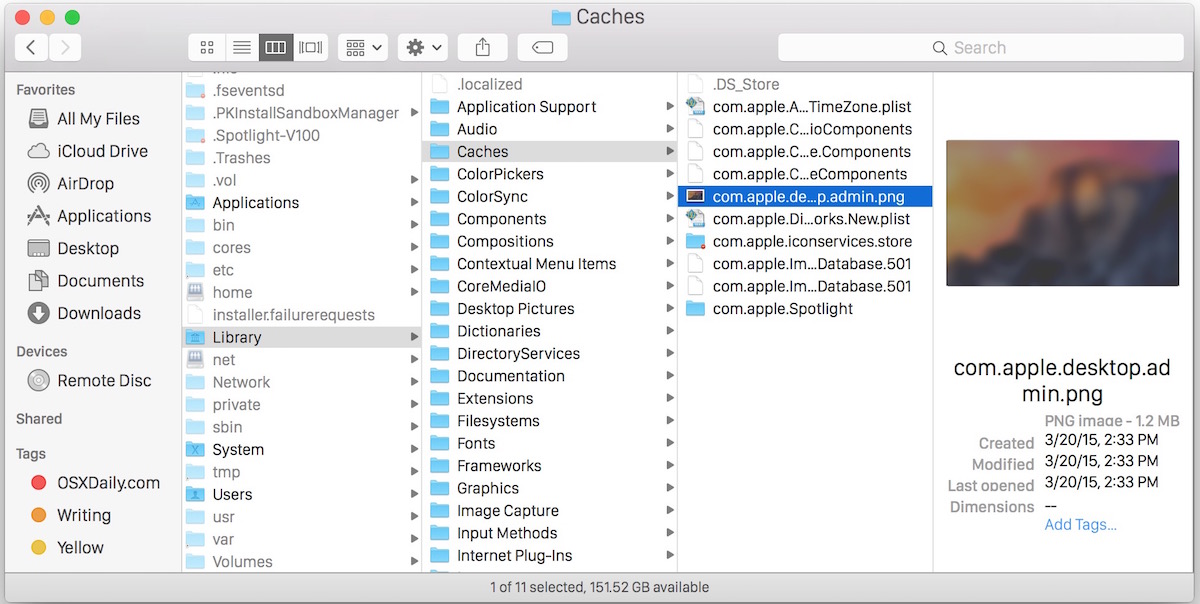
Да и вид списком в Mac OS удобен.
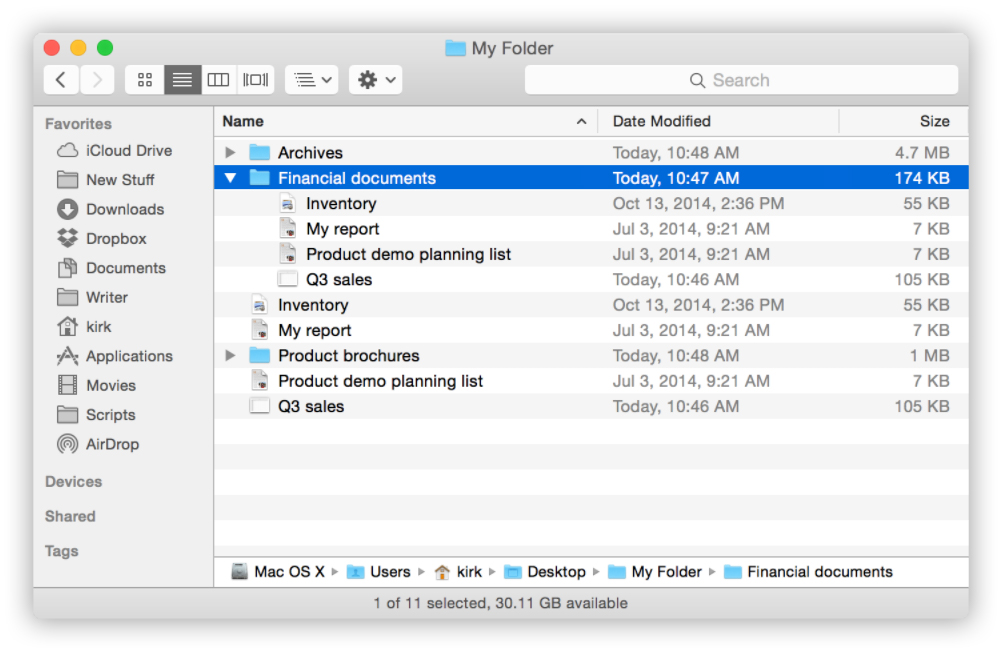
Но на данный момент для меня windows — это такой полуфабрикат. Я нормально ей пользовался когда комп был средством просмотра ютуба и запуска игр, но для комфортной работы пришлось установить несколько утилит. О них и расскажу.
Топ-5 Лучших Программ Для Mac в 2022! — Что установлено на моём МакБуке?
QuickLook
Quick Look в МакОС — функция, однажды привыкнув к которой, потом не понимаешь как можно жить без неё. Выделяем файл, жмём пробел — видим его содержимое без запуска каких-либо программ. Штука экономит кучу времени.
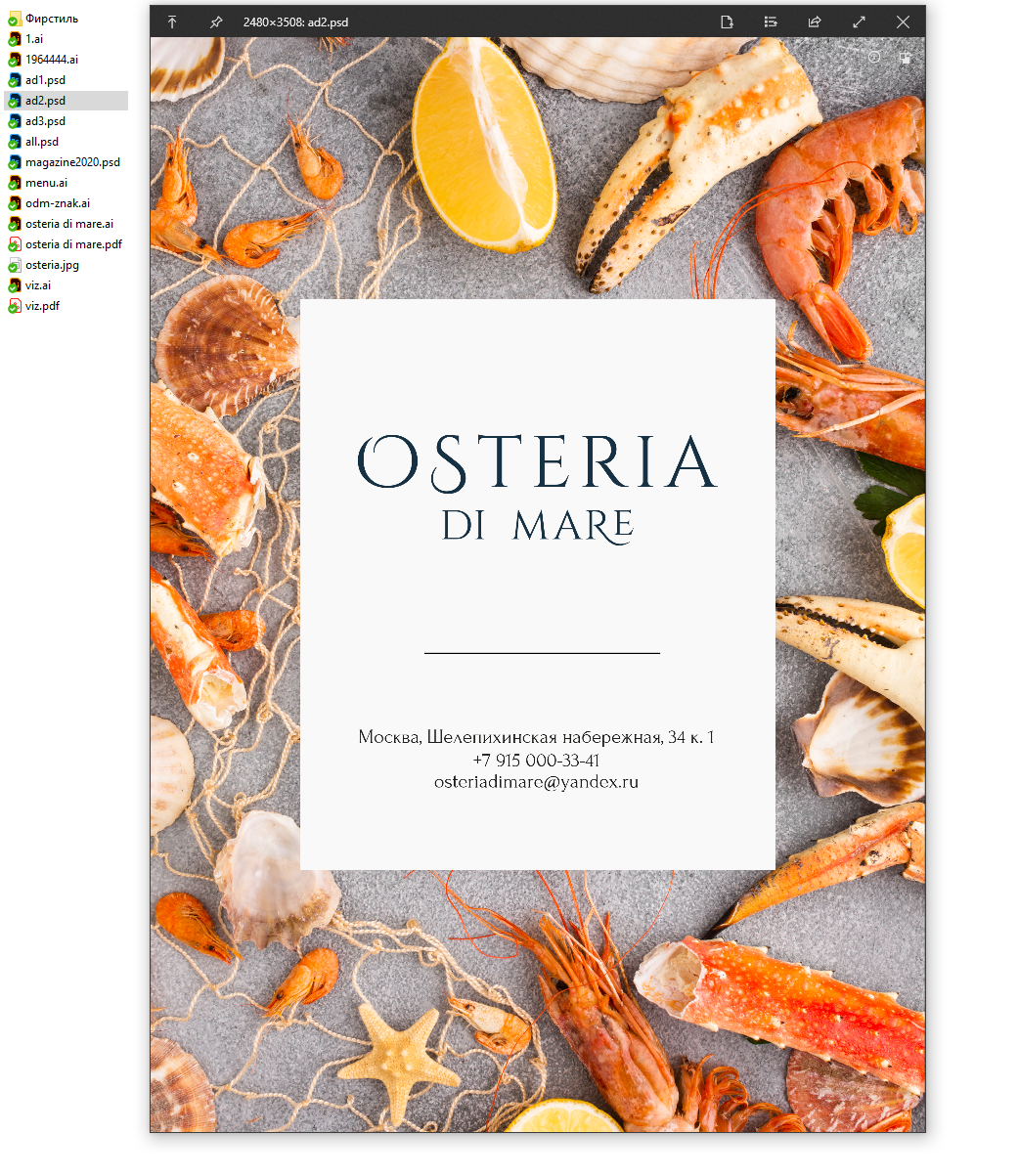
QuickLook для Windows ставится из MS Store. По сравнению с Маковским, этот чуть более тормозной и поддерживает не так много типов файлов. Но главная печаль — нельзя открыть предпросмотр сразу нескольких выбранных файлов. Было очень удобно сравнивать несколько похожих фоток. Этого будет нехватать 🙁 Надеюсь добавят в обновлениях.
Есть аналог в виде программы Seen, но там по сути то же самое, и в последних версиях за деньги. Правда там нет этой мерзкой чёрной рамки в 1 пиксель вокруг окна просмотра (простите, я избалован).
Превьюшки в проводнике
Поразительно, что windows до сих пор не умеет отображать содержимое многих файлов в их иконках. Что делать когда у вас в папке куча psd? Искать по названию?
SageThumbs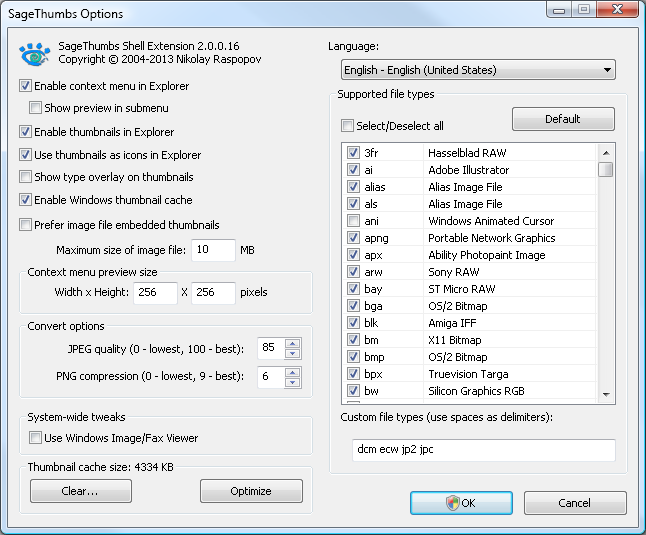
SageThumbs бесплатно решает проблему. Чтобы отображалось содержимое psd и ai нужно установить ещё и Ghostscript. В принципе, вроде работает. Но не всегда. Некоторые файлы Иллюстратора не отображаются.
Svg не отображается. Добавляет лишние элементы в контекстное меню проводника, но это можно отключить. Хочется верить, что отображение ai починят, но, кажется, автор забил на программу. Хотя, в целом, штука годная.
MysticThumbs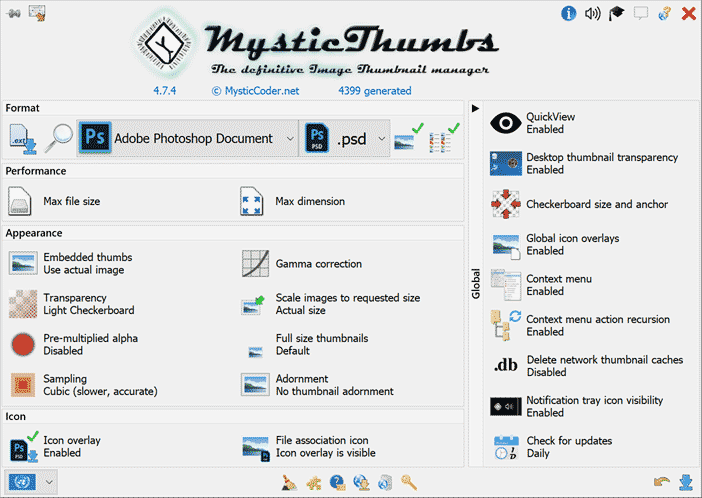
MysticThumbs без проблем отображает все ai, svg и ещё кучу форматов в том числе какие-то 3д-модели. Так же требует установки Ghostscript. Есть встроенный Quick Look, но он мне понравился меньше, чем прога выше. Есть куча настроек под каждый тип файла, но интерфейс программы ужасен, а цена в $35, по-моему, завышена.
Кроме того, программа не справилась с созданием иконок в папке с кучей больших фоток (там действительно большое разрешение). Вероятно, её можно нормально настроить, но очень не хочется продираться через этот интерфейс ещё и за деньги.
FastPictureViewer Codec Pack
Отображает psd и ai без проблем. Svg отображать не хочет. Единственная из трёх не добавляет новых элементов с контекстное меню проводника. Стоит $10. Пока использую её триальную версию.
Вероятно куплю.
7 Taskbar Tweaker
Допустим у вас открыто несколько окон в одной программе и вы ими пользуетесь одновременно. Например, открыто несколько папок проводника и вы как-то сортируете между ними файлы. В этот момент вам кто-то написал ВКонтактике и вы переключились на браузер. Браузер перекрыл все окна. Как вернуться к работе с файлами и увидеть все перекрытые окна?
Ну типа свернуть браузер, но это не то. А если после браузера вы переключились куда-то в Ворд, потом ещё куда-то. Всё сворачивать?
В макоси, когда вы нажимаете на иконку в доке, ВСЕ окна этой программы перемещаются на передний план и активным становится то, которое было активным в последний раз. Это как раз то, что нужно.
В винде когда вы нажимаете на иконку на панели задач, при наличии у программы нескольких открытых окон, вам показывается всплывашка с выбором нужного. То есть, чтоб вернуться к нескольким окнам проводника, нужно ткнуть на иконку проводника, выбрать окно, ткнуть на него и так повторить для каждого окна. Это бесит.
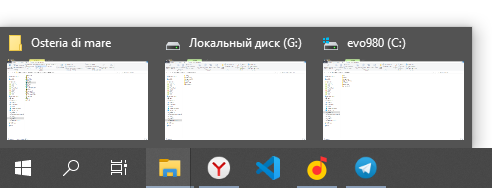
Частично проблему решает 7 Taskbar Tweaker. При нажатии на иконку в панели задач отображается последние активное окно. Ещё нажатие — следующее окно. Можно быстро ткнуть на иконку 3 раза и увидеть все 3 открытых окна. Не совсем то, что хотелось бы, но уже гораздо удобнее — не нужно целиться и тыкать во всплывающие эскизы (хотя их можно оставить).
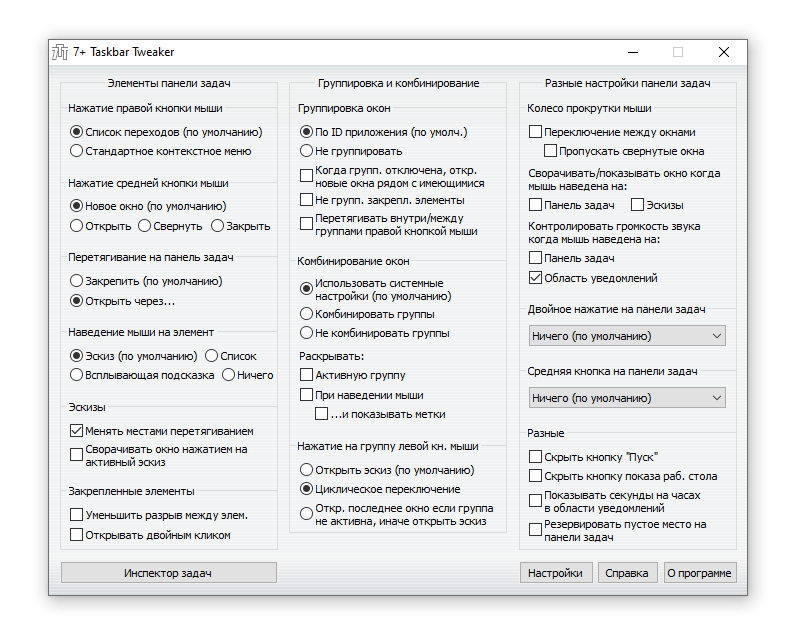
Вторая нужная функция — открытие файла перетаскиванием его на иконку приложения в панели задач. Если я хочу открыть файл PDF в графическом редакторе, а не в просмотрщике, я просто перетаскиваю файл на иконку программы в панели задач, а не ищу её в «Открыть с помощью. »
Есть ещё некоторое количество полезных мелочей. Типа простой регулировки уровня громкости колесом мыши.
Раскладка Бирмана
Ну а как ещё ставить правильные знаки препинания и спецсимволы? Под Маком они есть «из коробки» и там я долго не ставил раскладку Бирмана, но потом сдался — она действительно логичнее. Под Виндой маст хэв. Только вот иногда глючит, зараза. Периодически внезапно появляются дефолтные раскладки.
Обычно это происходит после выхода из спящего режима.
PowerToys
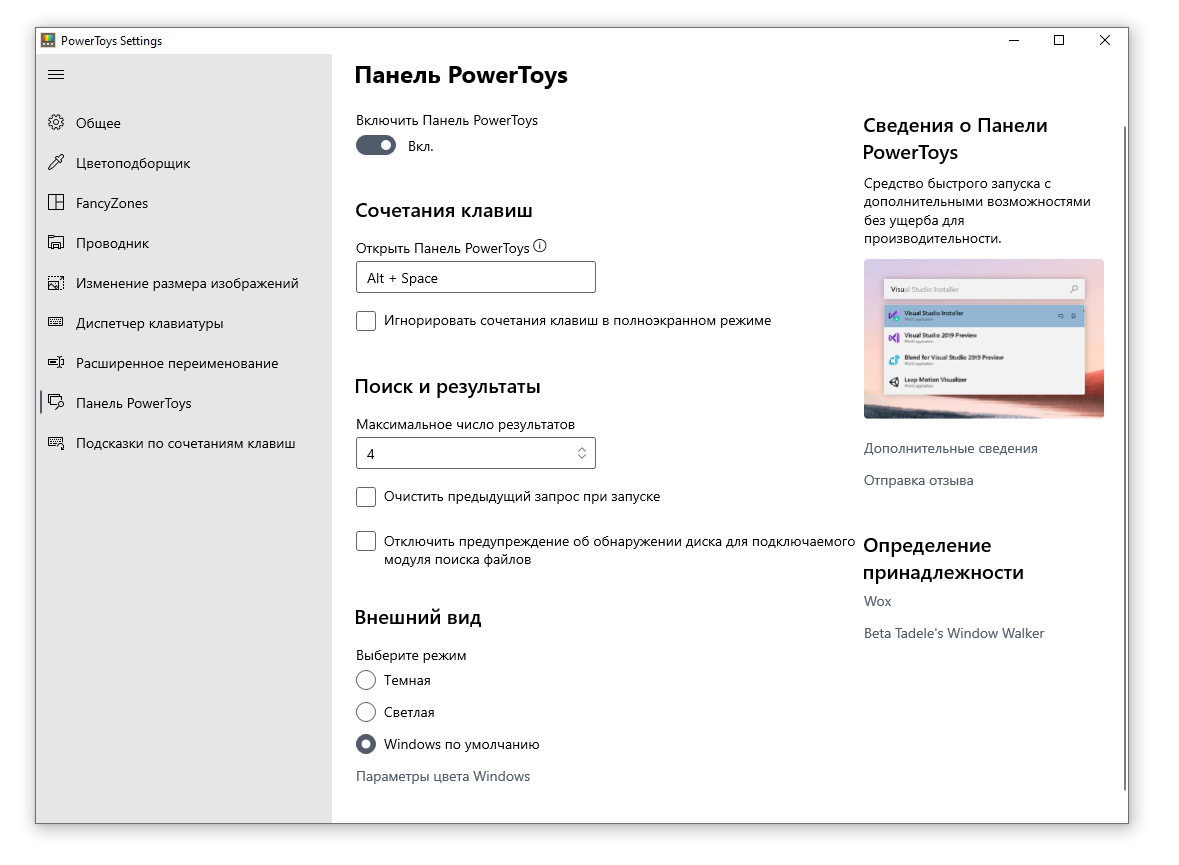
Набор утилит от microsoft. Можно отображать поле поиска по Альт+проблел (как Spotlight в Мак). Это же окно работает как калькулятор или средство запуска приложений.
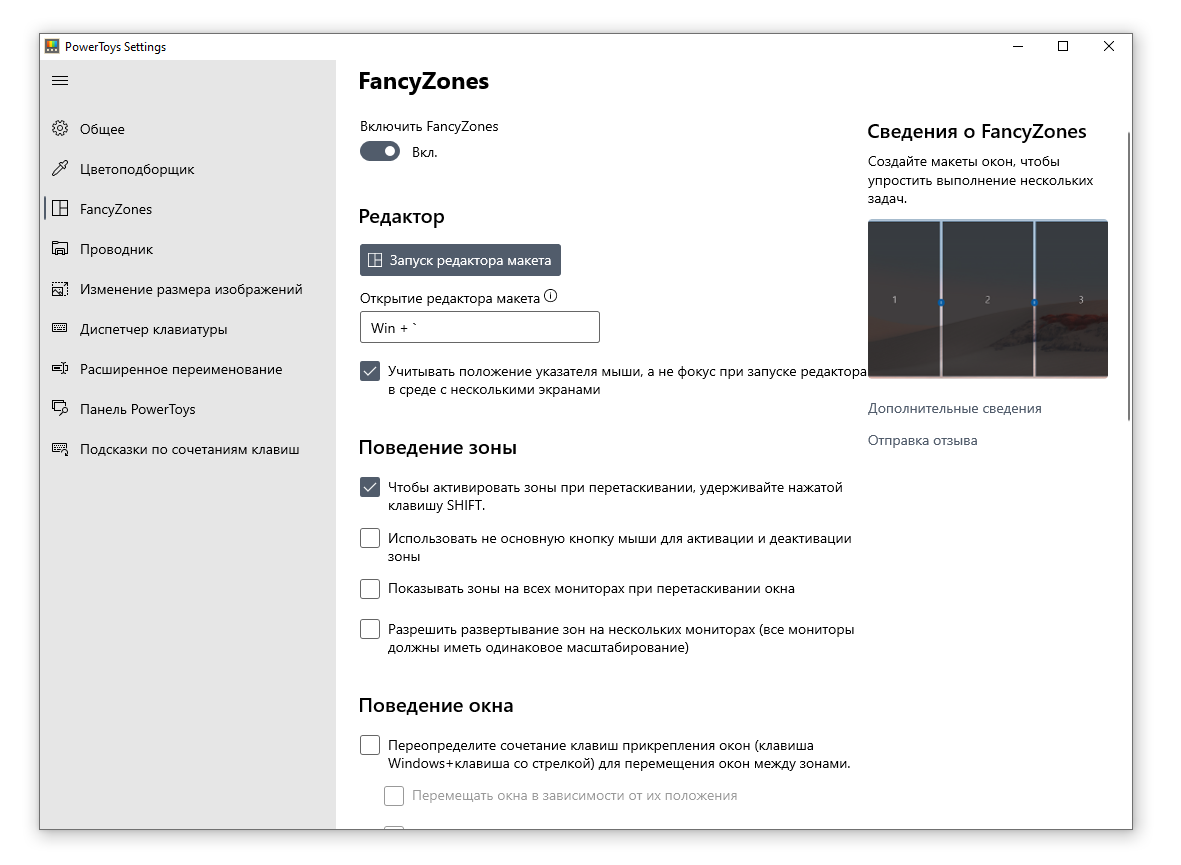
Можно управлять положением и размерами окон. Вы и так можете открыть окно на половину экрана перетянув его к краю экрана, а тут эти зоны можно гибко настраивать. Ещё тут есть удобная пипетка для цвета. И ещё куча функций, но я ими особо не пользуюсь, кажется.
7zip
Ну нужен же архиватор. Он, конечно, страшненький, но его особо и не видно. В настройках отключаются лишние элементы контекстного меню.
Сглаживание шрифтов
Я часто слышал, что метод сглаживания шрифтов в Windows кого-то не устраивает. Края шрифта получаются цветными. Ключевые слова: субпиксельный рендеринг и ClearType. Насколько я понимаю, такая проблема возникает на мониторах с низкой плотностью пикселей, или наоборт с высокой, когда уже нужно включать масштабирование. То есть если у вас, например, 27 дюймов при разрешении 1920×1080.
Или 4K монитор и вы ставите масштабирование 150%. Для решения этой проблемы существует программа MacType. Как понятно из названия, при помощи этой программы, можно включить сглаживание как в Мак. Кроме того, в программе куча настроек, так что можно сделать так, как нравится вам. Однако, насколько я знаю, работать это сглаживание будет не во всех приложениях.
Почти, но не во всех.
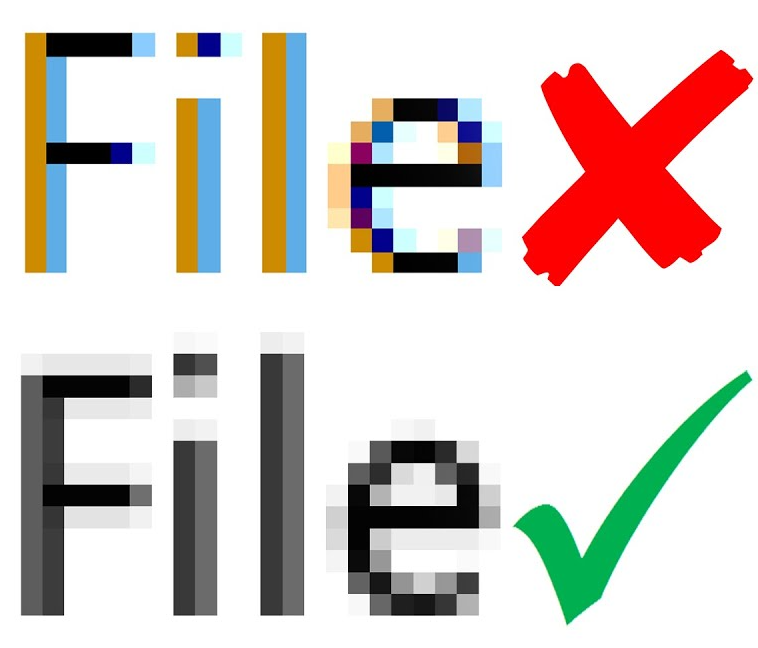
Подробнее о проблеме можно узнать в ролике на ютубе. Только, не выключайте кернинг по совету автора — это ужасно.
Вторая причина, по которой людей не устраивает сглаживание шрифтов в Windows — некоторое изменение очертаний шрифта. Встроенный в Windows алгоритм создан с упором на попадание в пиксели и субпиксели, а алгоритм Эппл на более точное отображение задумки автора шрифта, даже если какие-то детали будут слегка размыты. Это вот если грубо и на пальцах.
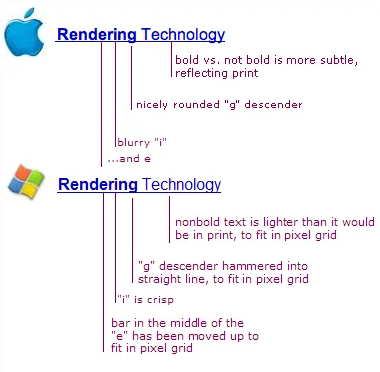
MacType я пока не ставил. То ли монитор у меня такой, то ли в Windows что-то переделали в последних обновлениях, но я не вижу серьёзных проблем со шрифтами. Пока решил, что лучше я буду видеть то, что видят 90% пользователей. Да и не хочу держать для такого ещё одну программку в памяти. Но, возможно, кому-то MacType будет полезена.
Что ещё я настраиваю в винде
Отключаю автоматическую перезагрузку при появлении обновлений: Поиск → gpedit.msc → Конфигурация компьютера → Административные шаблоны → Компоненты Windows → Центр обновления Windows → «Не выполнять автоматическую перезагрузку при автоматической установке обновлений, если в системе работают пользователи» установить на «Включено». Этот способ работает только в Windows 10 Pro. Для версии Home нужно включать этот параметр через реестр.
Устанавливаю расширения для отображения HEIF, WebP и прочих OGG.
Устанавливаю Punto Switcher и отключаю в нём автоматическую смену раскладки.
В часах в трее включаю отображение дня недели: Поиск → intl.cpl → Форматы → Дополнительные параметры → Краткая дата: ddd, dd.MM.yyyy.
Выключаю скрытие значков в трее: Параметры → Персонализация → Панель задач → Выберите значки, отображаемые в панели задач → Всегда отображать все значки в области уведомлений — вкл.
Включаю отображение расширений файлов: Проводник → Вид → Расширения типов файлов.
Ну, а остальное уже специфические вещи.
Вот с этим набором жизнь под Виндой после МакОСи уже вполне комфортна. Очень, конечно, не хватает отображения «колонками» в Проводнике. Напрягают диалоговые окна открытия/сохранения файла, в которые нельзя перетащить файл, чтоб перейти к его расположению — файл просто копируется в отображаемую там папку. Подбешивают архаичные интерфейсы времён моего детства, которые ещё торчат тут и там. Чего только стоит диалоговое окно параметров Проводника с кучей опций в малюсеньком окошечке.
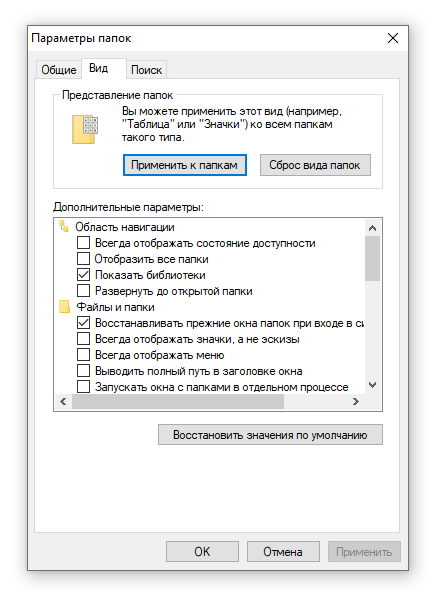
Этот ужасный дизайн с горизонтальным скроллом старше многих читателей этого блога
Отдельно бесит рамка в 1 пиксель у некоторых программ. Где-то она есть, где-то нет. Где-то чёрная, где-то белая. Тёмная тема ужасна, потому что слишком тёмная. Нельзя же 100% чёрный использовать для фона — слишком контрастно получается! Нужно привыкать к другим сочетаниям клавиш, но это довольно быстро происходит.
Стеков в доке и на рабочем столе кому-то может не хватать, но меня их отсутствие не беспокоит. Конечно, есть ещё куча мелочей, но хочется верить, что все они не будут для меня настолько критичны, чтоб снова покупать эппловское железо. С андройдом же прокатило.
Когда я переходил на OS X с Windows XP — это было как оказаться в будущем. Когда вышла Windows 7 в Макоси уже два года как был Quick Look, иконки отображающие содержимое файла, стеки, и прочие прелести. Но с тех пор в Mac OS не появилось ничего столь же значимого, а windows, вдоволь помракобесничав, начала наконец приводиться в порядок. Windows 10 X выглядит вполне свежо и современно.
В целом, мне нравится направление, в котором (меееедлееенно) движутся дизайнеры MS. Хочется верить, что и стабильность работы Windows сейчас гораздо выше. Посмотрим.
Мне не пришлось как-то мучительно переучиваться. Практически весь софт, которым я пользуюсь есть под виду и под мак. Так что в случае необходимости я могу без проблем вернуться обратно. Жаль под Линукс есть далеко не всё, что нужно. Некоторые дистрибутивы Линукса мне кажутся гораздо удобнее и симпатичнее, а главное стабильнее, чем Windows.
Но может и до них когда-то дойдёт.
Источник: dyranov.ru
Только полезные программы для macOS и Windows
В этой подборке собраны только качественные, хорошие и нужные программы для компьютеров на базе macOS и Windows.
Нужен продвинутый и стабильный эмулятор Android для ПК? Лучше Bluestacks 3 вы ничего не найдёте. Программа обновлена до 3 версии, и теперь играть в Android-игры на ПК, с мышью и клавиатурой, стало ещё удобней. Появилась поддержка высокого разрешения, и в несколько раз повысилась производительность программы.
Найти игры на любой вкус теперь можно в новом сервисе App Centre, со своими обзорами, картинками и отзывами на приложении из Google Play. Появилась более простая настройка управления, чат между пользователями как в Steam, и мультиоконность. А также разработчики добавили возможность трансляции игр на Facebook и Twitch.
Именно благодаря Bluestacks 3, вам удастся протестировать игры и программы, не имея у себя Android-гаджетов. И самое главное, в Bluestacks 3 есть форум и техподдержка, где вы сможете легко решить практически все интересующие вас вопросы, в короткие сроки. Работает эта программа на платформе Windows и доступна совершенно бесплатно.

Возможно, в какой-то момент, вы обратили внимание, что работаете за компьютером больше чем обычно, а пользы от этой работы стало меньше, то пора проверить, куда вы тратите своё время. Тут вам придёт на помощь отличная и очень продуманная программа Qbserve. Это приложение отслеживает все ваши активности на Mac и с помощью алгоритма определяет, чем именно вы занимаетесь.
Программа делит эти активности на три группы – это работа или учёба, нейтральная и отвлекающая, а далее показывает вам в строке меню, на что вы тратите времени больше, а на что меньше. Qbserve проверяет всё досконально и анализирует каждый сайт, который вы посещаете, понимает, в каких чатах вы сидите, и почти не допускает ошибок в определении вашего рода деятельности. Небольшой минус в отсутствии русского языка, но разработчики обещают скоро это исправить. Программа доступна для macOS, по цене 37 долларов.
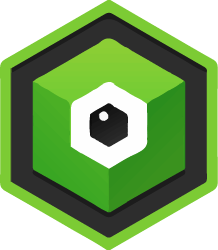
Softorino YouTube Converter 2
Эта великолепная программа в пару кликов скачивает любое видео с YouTube, причём в максимально возможном качестве. Во время загрузки, качество можно выбрать в настройках самим. Программа сохраняет видео на ПК или конвертирует, и автоматически отправляет его на iPhone или iPad в штатное приложение «видео».
Утилита создавалась разработчиками Waltr 2, и они позаботились о том, что видео могут передаваться не только по проводу, но и через WI-FI соединение. Реклама полностью отсутствует, и не надо долго ждать пока видео закачается. А также с помощь Softorino YouTube Converter 2 можно скачивать целые плейлисты. Эта программа способна извлекать аудио из скачанных роликов.
Конвертор отлично настроен под каждое разрешение подключённого, яблочного гаджета и поэтому отправляет сконвертированные видео без потери качества, экономя пространство на устройствах. Softorino YouTube Converter 2 это действительно отличная программа, которой можно пользоваться каждый день, и доступна она на платформах macOS и Windows. Цена почти 20 долларов.

Если вас не устраивает стандартный календарь на вашем компьютере Mac, и вы ищете альтернативу, то вряд ли вы найдёте что-то лучше и совершенней, чем Fantastical 2 для macOS. Помимо основного, куда более продуманного окна, появилась также очень удобная версия для строки меню. Программа славится своим механизмом распознавания, при добавлении какого-либо события.
Эта программа определяет время и день, ставит напоминания и присваивает категории напоминаниям, правда, работает пока только на английском языке, но разработчики обещают скоро добавить русскую локализацию. Естественно, все параметры и задачи можно добавлять и настраивать вручную. Вам обязательно понравятся информативные маркеры под числами, список всех событий, быстрое переключение между календарями и управление ими, работа с категориями и многое другое. Fantastical 2 доступен для платформы macOS, по цене 55 долларов, но эту программу можно попробовать и бесплатно.

Возможно, многие из вас слышали об обновлении менеджера задач Things 3 на iPhone и iPad. Версия под Mac также была сделана под стать мобильному приложению. Things 3 это, простой, красивый и удобный менеджер задач, в котором есть все нужные функции, нет сложного интерфейса и бесполезных фишек.
В этой программе обеспечена очень удобная работа с проектами, списками задач, имеется поддержка шортката (Шорткат — это маленький файл, в котором хранится только имя оригинала вместе с его адресом.), облачная синхронизация, отличный поиск и русский язык. Не очень удобна интеграция с Siri, которая сделана через штатные напоминания, и ограниченность одной экосистемой Apple. Программа доступна для платформы macOS, по цене 50 долларов.
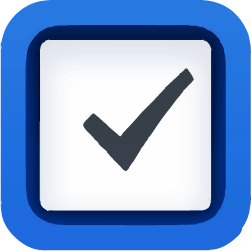
К этой статье нет коментариев. Вы можете быть первым
Источник: pcompstart.com
Топ-10 полезных программ для Mac и Windows
Обзор лучшего качественного софта для macOS и Windows. Они станут помощниками и будут полезны всем в каждодневном использовании ваших ПК. Программы занимают лидирующие позиции по скачиваниям и пользовательским симпатиям.

Статьи по теме:
- Топ-10 полезных программ для Mac и Windows
- Как установить Mac OS X на обычный РС
- Топ-10 лучших бесплатных приложений для iOS и Android
Softorino YouTube Converter 2
Программа в пару кликов закачивает любое видео с Ютуб в максимально возможном качестве (а его можно выбирать в настройках), сохраняет его на ПК или конвертирует и автоматически пересылает его на iPhone или iPad в приложение Видео. Так как программу создавали разработчики WALTR 2, то видео могут отправляться не только через проводное соединение, но и через Wi-Fi соединение. Тут нет никакой рекламы и долгих ожиданий, с которыми сталкиваешься при закачке видео, можно скачивать даже целые плейлисты, есть возможность извлечения аудио из YouTube-роликов, конвертер идеально настроен под каждое разрешение iPhone или iPad и поэтому справляется со своей задачей без потери качества, тем самым экономя пространство на устройствах. Softorino YouTube Converter 2 — это реально крутая утилита, которой можно пользоваться практически каждый день.
Fantastical 2
Если вы ищете альтернативу штатному календарю, то вряд ли получится найти что-то более совершенное и интересное чем Fantastical 2 для Mac. Помимо основного окна, появилась компактная версия для строки меню. Программа всегда славилась своими механизмами распознавания при добавлении нового события. Она определяет время, день, ставит напоминание и присваивает категорию.
Правда работает эта фича пока только на английском. Разработчики в будущем обещают добавить русскую локализацию. Разумеется все параметры события или задачи можно добавлять вручную. Вам должны понравиться информативные маркеры под числами, список всех событий, быстрое переключение между календарями и управление ими, работа с категориями и многое другое. Обязательно попробуйте Fantastical 2, тем более у программы есть бесплатный триальный период.
Bluestacks 3
Если вы ищете продвинутый эмулятор Android на PC, то лучше продукта Bluestacks вы, пожалуй, вряд ли что найдёте. Программа обновилась до третьей версии в которой играть в Android-игры на ПК с мышью и клавиатурой стало еще удобнее, появилась поддержка высокого разрешения, значительно повысилась производительность.
Найти игры на любой вкус можно в новом сервисе App Center, со своими обзорами, картинками и отзывами на приложения из Google Play. Появилась упрощенная настройка управления, чат между пользователями как в Steam и даже мультиоконность. А еще разработчики прикрутили возможность трансляций на Twitch или Facebook.
Именно благодаря Bluestacks мне удается тестировать игры и программы для наших подборок не имея на руках Android-гаджета. И самое главное — Bluestacks — это огромное комьюнити, в котором есть форум, продвинутый FAQ и техподдержка с которыми решить практически любой вопрос можно в кратчайшие сроки. И все это бесплатно.
Paragon NTFS 15
Каждый начинающий маковод сталкивается с ограниченностью в работе с виндовским форматом разделов NTFS. Доступно только чтение. NTFS for Mac 15 от Paragon решает этот вопрос раз и на всегда. Теперь вы без проблем можете читать, записывать и удалять файлы с любых флешек, жестких дисков и даже разделов Boot Camp отформатированных в NTFS.
У вас появится полный контроль над монтированием разделов, собственный аналог дисковой утилиты macOS, высокая производительность сравнимая с работой в родной HFS+, которой может похвастаться далеко не каждый аналог, поддержка русского языка и все это за смешные деньги. Больше никогда не испытывайте дискомфорт когда необходимо часто общаться с компьютерами и на базе macOS и на базе Windows.
Affinity Photo
Когда Adobe Photoshop кажется, да почему кажется, он и есть сложный, а Paint ни о чем, вы можете воспользоваться отличной альтернативой в лице Pixelmator, о котором я уже рассказывал в предыдущих подборках. Только вот одна проблема — продукт сугубо для Mac. Другое дело — кроссплатформенное решение Affinity Photo, которое по функциональности не хуже, а доступно и для Mac, и для Windows.
В целом это даже будет куда более мощная альтернатива Fotoshop: работа с CMYK- и Lab-цветом, поддержка профессиональных перьевых планшетов в полном объёме, система управления цветом, удобное создание «снэпшотов», поддержка 64-разрядных фильтров для Photoshop, RAW-файлов, гораздо более продвинутые средства настройки выделения (добавить волосы или шерсть в маску реально просто), несколько алгоритмов преобразования изображений при масштабировании, средство авто экспорта слоев сразу в трех разрешениях и еще целая куча дополнений с которыми можно работать просто играючи. Русского языка как и во всех аналогах нет, но разобраться с Affinity Photo можно за несколько вечеров, а удовольствие будете получать без изучения тома по Photoshop. Есть и версия для iPad.
Things 3
Наверняка многие из вас слышали про обновление менеджера задач Things 3 на iPhone и iPad. Версия под Mac также была приведена под стать мобильному приложению. Things 3 — это удобный, симпатичный и очень удобный менеджер задач имеющий все важные функции и не обременённый сложным интерфейсом и ненужными фичами.
Тут есть удобная работа с проектами, списками задач, поддержка шорткатов, облачная синхронизация, классный поиск и русский язык. Не понравилась интеграция с Siri, которая реализована через напоминания и ограниченность одной платформой Apple. Думаю если бы разработчики портировали свой проект на Windows и Android, занятие лидирующей позиции Things 3 стало бы вопросом времени. Ввиду излишней сложности и переизбытка функций в OmniFocus 2 я полностью переехал на Things 3 месяц назад и не жалею.
Microsoft OneNote
Своими продвинутыми функциями может похвастаться продукт Microsoft — заметочник OneNote. В программе вы можете составлять планы нужных событий, записывать идеи и отслеживать выполнение поставленных задач, перемещать информацию в любое время страничек, использовать механизмы упорядочивания информации, добавлять теги, изображения, аудиозаметки, рисовать и многое другое.
Программа кроссплатформенная, бесплатная и на русском языке. Имеется поддержка группового редактирования, что открывает малый корпоративный сегмент. Детище Microsoft понравится и подойдёт многим. Если вы в какой-то момент начинаете понимать что работаете за компьютером больше, а продуктивности стало меньше, значит пора проанализировать на что вы потратили свое время.
Qbserve
Хочу посоветовать гиковскую и очень продуманную программу Qbserve. Приложение отслеживает все активности на Mac и с помощью мощного алгоритма определяет чем вы занимаетесь, относит эти действия к одной из трех категорий (продуктивность или учеба, нейтральная и отвлекающая) и отображает в строке меню итоговый процент вашего плодотворного или не очень времяпровождения за компьютером. Qbserve копает очень глубоко и анализирует каждый сайт который вы посещаете, понимаете в каком чате Telegram или Skype вы сидите и практически не ошибается с определением рода деятельности. В приложении есть еще очень много продвинутых примочек на которые спокойно можно выделить целый обзор, так что прозе скачать и попробовать и после тщательного анализа вы однозначно повысите свою производительность на Mac. Разработчики скоро добавят русский язык.
Movavi Screen Capture Studio
Для захвата изображения на Mac есть штатная утилита QuickTime Player, но она сильно ограничена в функциональности. На Windows вообще не предусмотрено никаких программ из коробки для того-чтобы снимать все что происходит на рабочем столе компьютера. Профессионалом в записи экрана Mac и Windows со звуком является продукт компании Movavi — Screen Capture Studio.
Программа имеет гибкие настройки в выборе области записи, захвата системного или других источников звука, качества записи и даже постобработки готового видео. Его можно быстро обрезать, добавить переходы, текст, конвертировать в нужный формат для просмотра на любых устройствах. Movavi Screen Capture Studio — это быстро, эффективно и удобно. Утилита несколько раз здорово выручала. В качестве бонуса есть инструменты для работы со скриншотами.
Android File Transfer
Подключил к Mac Android-смартфон и… ничего не увидел. Ни режим USB, никакие другие свистопляски не помогли. Установил Android File Transfer и подружил смартфон с компьютером. Утилита бесплатная, пересылает в обе стороны файлы до 4 ГБ и работает даже с самой актуальной прошивкой 7.0. Программа интегрируется в штатный проводник Finder.
Источник: www.kakprosto.ru